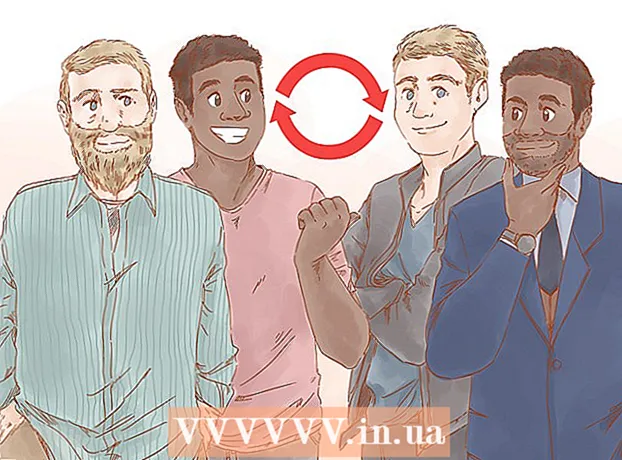Muallif:
John Stephens
Yaratilish Sanasi:
21 Yanvar 2021
Yangilanish Sanasi:
1 Iyul 2024

Tarkib
Ping buyrug'i sizga va boshqa tugun orasidagi ulanish tezligini tekshirishga imkon beradi.Ushbu maqolada wikiHow sizga Ping buyrug'ini har qanday operatsion tizimda qanday ishlatishni ko'rsatib beradi.
Qadamlar
4-usulning 1-usuli: Windows, Mac OS X va Linux
Buyruqlar satri buyruq satri tarjimon dasturini yoki Terminal emulyatorini oching. Har qanday operatsion tizimda Ping buyrug'ini bajarishga imkon beruvchi buyruq satri interfeysi mavjud. Ping buyrug'i barcha operatsion tizimlarda deyarli bir xil ishlaydi.
- Agar Windows-dan foydalanayotgan bo'lsangiz, Buyruqning xohishini oching. Boshlash tugmachasini bosing va yozing smd Qidiruv maydoniga. Windows 8 foydalanuvchilari Boshlash ekranidan "cmd" yozishlari mumkin. Buyruqning xohishini boshlash uchun Enter tugmasini bosing.
- Agar Mac OS X dan foydalansangiz, Terminalni oching. Ilovalar papkasini, so'ngra Utilities papkasini oching. Terminalni tanlang.
- Agar Linuxdan foydalansangiz, Telnet / Terminal oynasini oching. Ular odatda Ilovalar papkasidagi Aksessuarlar papkasida joylashgan.
- Ubuntu-da emulyatorni ochish uchun Ctrl + Alt + T klaviatura yorliqlaridan foydalanishingiz mumkin.

Ping buyrug'ini kiriting. Turi ping server nomi yoki ping IP-manzil.- Xost nomi odatda veb-sayt manzilidir. Buning o'rniga, almashtiring server nomi ping qilishni xohlagan veb-saytga yoki serverga. Masalan, wikiHow-ning asosiy serverini ping-ga yozing ping www.wikihow.com.
- IP-manzil - bu sizning mahalliy tarmog'ingiz yoki Internetingiz bo'lsin, sizning kompyuteringizning ma'lum bir tarmoqdagi joylashuvi. Agar siz IP-manzilni bilmoqchi bo'lsangiz, uni almashtiring IP-manzil. Masalan, IP-manzilni ping qilish uchun yozing ping 192.168.1.1.
- Qurilmangizni o'zingiz ping qilish uchun kiriting ping 127.0.0.1.

Ping natijalarini o'qish uchun Enter tugmasini bosing. Ular joriy buyruq satri ostida ko'rsatiladi. Ushbu parametrlarni qanday o'qishni o'rganish uchun quyidagi bo'limga qarang. reklama
4-dan 2-usul: Mac OS X-da tarmoq yordam dasturi
Tarmoq dasturini oching. Ilovalar papkasini oching va Utilitalar-ni tanlang. Tarmoq dasturini toping.

Ping yorlig'ini bosing. Xost nomini yoki IP-manzilni ko'rsating.- Xost nomi odatda veb-sayt manzilidir. Masalan, wikiHow-ning asosiy serverini ping-ga kiriting www.wikihow.com ramkaga.
- IP-manzil - bu kompyuterning ma'lum tarmoqdagi joylashuvi, mahalliy tarmoq yoki Internet. Masalan, IP-manzilni ping qilish uchun yozing 192.168.1.1 ramkaga.
Yubormoqchi bo'lgan ping buyruqlar sonini o'rnating. Odatda atigi 4-6 ping bilan siz juda yaxshi o'lchovni qo'lga kiritishingiz kerak. Tayyor bo'lgandan so'ng Ping tugmachasini bosing va natijalar oynaning pastki qismida ko'rsatiladi. reklama
4 ning 3 usuli: ping buyrug'idan olingan parametrlarni o'qing
Birinchi qatorni o'qing. Birinchi satrda qanday buyruqni bajarayotganingiz ko'rsatilgan. Siz kiritgan manzilni takrorlaydi va qancha ma'lumot yuborganingizni ko'rsatadi. Kabi:
Olingan parametrning matnini o'qing. Muvaffaqiyatli bajarilgandan so'ng, Ping buyrug'i ushbu manzilning javob vaqtini ko'rsatadigan qatorlarni qaytaradi. TTL paket uzatishda sakrash sonini aks ettiradi. Bu raqam qancha kichik bo'lsa, paket shuncha ko'p marshrutizatorlardan o'tishi kerak. Bu erda vaqt millisekundlarda bo'lib, ulanishni o'rnatish uchun qancha vaqt ketishini ko'rsatib beradi:
173.203.142.5 dan javob: bayt = 32 vaqt = 102ms TTL = 48 (173.203.142.5 dan javob: bayt = 32 marta = 102ms TTL = 48
173.203.142.5 dan javob: bayt = 32 vaqt = 105ms TTL = 48 (173.203.142.5 dan javob: bayt = 32 marta = 105ms TTL = 48)
173.203.142.5 dan javob: bayt = 32 vaqt = 105ms TTL = 48 (173.203.142.5 dan javob: bayt = 32 marta = 105ms TTL = 48
173.203.142.5 dan javob: bayt = 32 vaqt = 108ms TTL = 48 (173.203.142.5 dan javob: bayt = 32 marta = 108ms TTL = 48)- Pingni to'xtatish uchun Ctrl + C tugmachalarini bosishingiz kerak bo'lishi mumkin.
Xulosa varag'ini o'qing. Hammasi tugagandan so'ng, natijalarning xulosasi ko'rsatiladi. Yo'qotilgan paket, saytga ulanish ishonchli emasligini va ma'lumotlar uzatishda yo'qolishini anglatadi. Xulosa shuningdek, ulanishning o'rtacha vaqtlarini ko'rsatadi:
173.203.142.5 yilgi Ping statistikasi:
Paketlar: Yuborilgan = 4, Qabul qilingan = 4, Yo'qotilgan = 0 (0% yo'qotish),
Miliy soniyadagi taxminiy aylanish vaqti (millisekundlarda taxminiy aylanish vaqti):
Minimal = 102ms, Maksimal = 108ms, O'rtacha = 105ms Reklama
4-dan 4-usul: Nosozliklarni bartaraf etish
Kiritilgan tarkibni sinab ko'ring. Eng keng tarqalgan xato xabarlaridan biri:
Ping so'rovi www.wikihow.com xostini topa olmadi. Iltimos, ismini tekshiring va qaytadan urinib ko'ring (ping buyrug'i www.wikihow.com serverini topa olmadi. Iltimos, tekshirib ko'ring va qayta urinib ko'ring). Odatda bu sizning server nomingizni noto'g'ri yozganingizni anglatadi.- Qayta yozishga harakat qiling, imlo xatolarini tuzating. Agar muammo hal qilinmasa, onlayn qidiruv tizimi yoki yangiliklar sayti kabi boshqa mashhur xost nomini sinab ko'ring. Agar "Noma'lum server" xatosi bo'lsa, muammo domen nomi serverida bo'lishi mumkin.
- Ping qilish uchun uning nomi o'rniga (masalan, 173.203.142.5) IP-manzilidan foydalaning. Muvaffaqiyatli bo'lsa, domen nomi serveri uchun foydalangan manzilingiz noto'g'ri yoki ulanolmayapti yoki qulab tushgan.
Ulanishingizni sinab ko'ring. Boshqa xato xabarlaridan biri:
sendto: Xost uchun marshrut yo'q (kiruvchi: serverga yo'nalish yo'q). Bu shuni anglatadiki, port manzili noto'g'ri yoki sizning kompyuteringizdan ulanish ishlamayapti.- Ping 127.0.0.1: bu sizning kompyuteringiz. Agar bu ishlamasa, sizning TCP / IP to'g'ri ishlamayapti va tarmoq adapterini qayta sozlash kerak.
- Simsiz ulanishni yoki kompyuteringizdan yo'riqnoma bilan aloqani tekshiring, ayniqsa, ilgari ishlagan bo'lsa.
- Ko'pgina kompyuter tarmoqlari portlarida ulanish holatini ko'rsatadigan va ma'lumotlar uzatilganda miltillovchi ko'rsatkich chiroqchasi mavjud. Ping buyrug'i ma'lumotlarni soniyasiga taxminan 1 paket tezlikda uzatganda, ma'lumotlar nuri yonib-o'chib turishi kerak.
- Routerda kompyuter bilan yaxshi aloqani ko'rsatadigan yaxshi (va nosozliksiz) ko'rsatkich chiroqchasi mavjudligini tekshiring. Xato nuri yonib tursa, kompyuterdan kabelni yo'riqchiga ulang, uning to'g'ri ulanganligini tekshiring va agar kerak bo'lsa, simi yoki o'tkazuvchanlik o'tkazuvchisini chaqiring.
Maslahat
- Ping buyrug'i qachon ishlatilishi kerak? Boshqa har qanday diagnostika singari, ping ham qanday ishlashini tushunish uchun jonli konfiguratsiyada yaxshi qo'llaniladi. Siz "ping -c5 127.0.0.1" yordamida kompyuteringizga ping yuborishingiz mumkin. Birinchi kompyuterni sozlash paytida, tarmoqni o'zgartirganda yoki Internetda bemalol yura olmasangiz, qurilmangizning haqiqiyligini tekshirish va sozlash uchun ping-dan foydalaning. sizning.
- Nima uchun ping buyrug'idan foydalanishim kerak? Ping (dengiz osti kemasida ishlatiladigan ekolokatsiya nomi bilan atalgan) paket turlaridan eng oddiyini ishlatadi. Javob Operatsion tizimning aloqa quyi tizimi (TCP / IP) porti orqali amalga oshiriladi. Bu hech qanday dastur talab qilmaydi, hech qanday faylga kirmaydi yoki hech qanday konfiguratsiyani talab qilmaydi. Bu boshqa har qanday faoliyatga deyarli ta'sir qilmaydi. Bunga qo'shimcha qurilmalar, portallar, routerlar, xavfsizlik devorlari, domen nomlari serverlari va vositachi serverlar kerak. Agar ping buyrug'i muvaffaqiyatli bo'lsa va brauzer yoki boshqa dastur yordamida maqsadli serverga kira olmasangiz, ehtimol muammo siz tomonda emas.
- Ping buyrug'i bir nechta turli xil variantlar bilan bajarilishi mumkin. Shu jumladan:
- -C hisoblash. Oldindan belgilangan miqdordagi paketlarni yuboring va to'xtating. To'xtashning yana bir usuli -C yozishdir. Ushbu parametr tarmoqning ishini tez-tez tekshirib turadigan skriptlar uchun qulaydir.
- -t ping to'xtaguncha (-C).
- - vaqt tugashi. Vaqt tugashi haqidagi xabarni yoki paketni ko'rsatmasdan oldin javobni kutish kerak bo'lgan millisekundalar soni yo'qoldi. Kechikish vaqtidagi muammolarni aniqlash uchun uzoq kutish vaqtlari qo'llaniladi. ping -w 10000. Odatda bu faqat uyali, sun'iy yo'ldosh yoki boshqa yuqori kechikishli tarmoqlarda ishlashda foydalidir.
- -n natijalarni faqat raqamlarda aks ettiradi. Ushbu parametr domen nomi serveri bilan aloqani oldini olish uchun ishlatiladi.
- -p qolip. Shablon - bu paket oxiriga qo'shilgan o'n oltinchi raqamlarning ketma-ketligi. Ushbu parametr kamdan-kam hollarda ma'lumotlarga bog'liqlik masalalarida shubha tug'dirganda foydalidir.
- -R ping paketining chiqish yo'nalishini aniqlash uchun IP Routing Record-dan foydalaning. Maqsadli server bu ma'lumotlarni taqdim etmasligi mumkin.
- -r marshrutlash jadvalini o'tkazib yuboring. Ushbu parametr marshrutizatsiyalash muammosiga shubha tug'ilganda va ping buyrug'i maqsad xostga yo'nalishni topa olmasa ishlatiladi. Bu faqat biron bir yo'riqnoma ishlatmasdan to'g'ridan-to'g'ri bog'lanadigan serverlar uchun ishlaydi.
- -s paket hajmi. Paketlarning hajmini o'zgartiring. Juda katta paketlar bo'laklangan bo'lishi kerakligini tekshiring.
- -V uzoq natijalar. Juda batafsil ma'lumotga ega bo'lgan qo'shimcha ICMP paketlarini namoyish etadi.
- - toshqin. Paketlarni iloji boricha tezroq yuboring. Ushbu parametr yuqori bosim ostida tarmoqning ishlashini sinash uchun ishlatiladi va undan qochish kerak.
- -l Qayta yuklash. Qayta yuklash paketini iloji boricha tezroq yuboring, so'ng normal rejimga o'ting.Ushbu parametr sizning yo'riqnoma qancha paketni tezda qayta ishlashini aniqlash uchun juda yaxshi va shuning uchun faqat katta TCP oyna o'lchamlari bilan paydo bo'ladigan muammolarni aniqlash uchun juda yaxshi.
- -? Qo'llab-quvvatlash. Ushbu parametr Ping-da variantlarning to'liq ro'yxatini va sintaksisdan foydalanishni ko'rish uchun ishlatiladi.